
Untuk selesaikan masalah memory selalu penuh @ insufficient storage.
Apa pun jenis handphone akan sampai masa dimana kita akan berhadapan dengan masalah internal memory tidak mencukupi.
Apabila ia sudah muncul, ia akan terus menerus muncul melainkan anda selesaikannya secara besar-besaran.
Dalam post ini kita lihat cara kosongkan storage android dengan selamat.
Boleh digunapakai untuk semua jenis handphone android.
Bahagian dalam post ini:
Semoga post ini dapat membantu dan selamat mencuba!
Punca utama storage penuh
Terdapat 4 kategori penyebab utama storage tak cukup ini:
- Apps yang kita install terutama seperti WhatsApp
- Fail simpanan sementara seperti cache dan data apps
- Fail media seperti video atau foto yang anda ambil, terima atau download
- Fail-fail yang anda download, dokumen atau fail sharing.
Kita selesaikan 4 masalah ini, masalah storage tidak cukup akan selesai.
Untuk lebih memastikan, boleh pergi ke bahagian berikut dalam setting handphone anda:
Setting >> Storage & USB >> Internal storage
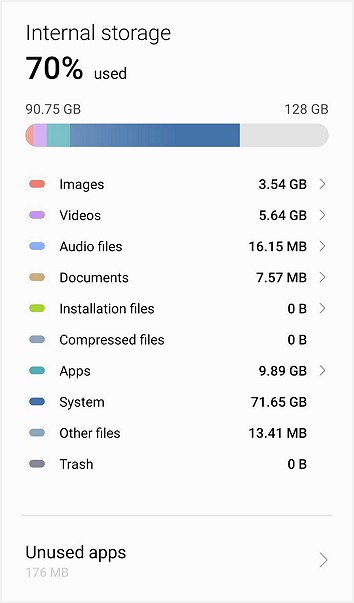
Daripada paparan internal storage, kita dapat merancang apa yang perlu dilakukan dan dimana fokus kita.
Buang Apps yang tidak diperlukan
Buang mana-mana apps yang jarang anda gunakan @ tidak penting.
Anda boleh install semula apps tersebut jika diperlukan kemudian.
Contoh apps yang tidak diperlukan adalah:
- Permainan yang anda install, cuba main sekali dan kemudian tidak disentuh lagi
- Aplikasi instant messenger yang bukan digunakan setiap hari
- Pelayar internet selain daripada yang sering anda gunakan
- Aplikasi yang anda cuba kemudian terbiar begitu sahaja
- Aplikasi yang sekadar untuk mencantikkan handphone
Untuk melihat kesemua apps yang anda install, pergi ke:
Setting >> Apps
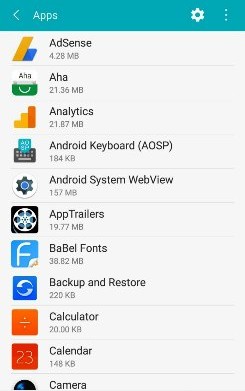
Untuk buang, sentuh pada apps dan uninstall.
Clear cache untuk setiap apps
Setelah anda buang aplikasi yang tidak berguna, tinggalah beberapa apps yang digunakan setiap hari.
Contohnya mungkin chrome, YouTube, WhatsApp dan seterusnya.
Kemungkinan besar saiz-saiz aplikasi yang tinggal inilah yang paling besar sekali.
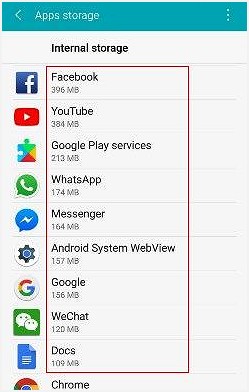
Saiz apps ini menjadi besar disebabkan kewujudan cache dan juga fail-fail offline untuk menjaga performance setiap apps tersebut.
Lihat contoh berikut untuk apps pelayar internet chrome:
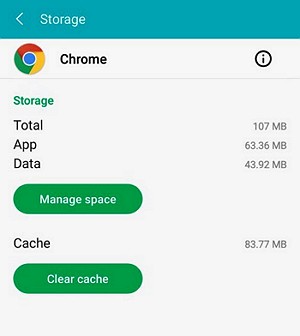
Saiz sebenar chrome hanyalah 63.36MB.
Akan tetapi kewujudan cache dan data menjadikan saiz keseluruhan bertambah menjadi 191MB.
Jika anda lihat keadaan sebenar apps chrome yang ada di handphone anda, saiz akan lebih besar daripada ini.
Bagaimana cara untuk clear cache pada apps?
Kita boleh bersihkan satu persatu atau semua sekaligus.
Untuk bersihkan satu persatu:
- Pergi ke Setting >> Apps
- Dalam bahagian Apps, pilih aplikasi berkenaan untuk memaparkan App info
- Dalam App info, sentuh pada bahagian Storage
- Dalam bahagian storage sentuh pada butang Clear cache
Untuk bersihkan semua sekaligus:
- Pergi ke Setting >> Storage & USB >> Internal storage >> Cached data
- Pilih OK untuk membersihkan cache sekaligus untuk semua Apps anda
Clear data untuk setiap apps
Sila lihat contoh dibawah:
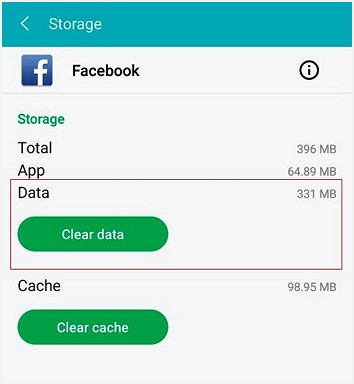
Dalam contoh diatas, data facebook sahaja sudah menambah saiz apps sebanyak 300MB.
Sebelum anda ambil keputusan bersihkan data ini, anda kena faham dan membuat pertimbangan dahulu.
Bila kita clear data, semua akaun setting dan setting untuk apps akan hilang.
Apps tersebut akan kembali seperti mula-mula kita install dahulu.
Contohnya untuk facebook ini, jika anda clear data, bila nak guna kena login semula.
Mungkin ini tidak menjadi masalah.
Yang menjadi masalah jika anda clear data untuk games/permainan.
oleh itu, kena pertimbangkan dahulu, jika tidak menjadi masalah, bolehlah teruskan untuk clear data.
Jika anda mahu lakukan clear data, caranya seperti berikut:
- Pergi ke Setting >> Storage & USB >> Internal storage
- Sentuh butang ‘Clear Data‘
- Notifikasi ‘Delete app data?’ akan muncul. Pilih OK
Bersihkan fail jenis media
Gambar, video dan audio. 3 jenis fail ini antara yang menjadikan storage handphone penuh.
Terutama sekali jika anda aktif bersosial dalam platform seperti WhatsApp, Telegram dan seterusnya.
Cuba periksa bahagian berikut:
Setting >> Storage & USB >> Internal storage
Dalam bahagian ini anda boleh padamkan fail-fail yang tidak penting.
Akan tetapi jika terlalu banyak fail, kerja untuk memadamkan adalah amat memenatkan.
Apa lagi jika terdapat antara fail media tersebut penting dan anda mahu simpan.
Saya cadangkan anda guna cara paling mudah iaitu:
Backup dan padam fail media guna komputer/laptop
Pertama sekali sambungkan handphone anda menggunakan USB kepada komputer/laptop.
Kemudian, akses fail handphone anda melalui komputer, cari folder ‘Internal storage’.
Dalam Internal storage, cari dimana media anda diletakkan.
Contohnya gambar & video yang diambil menggunakan kamera dalam folder ‘Camera’.
Gambar, video dan audio WhatsApp terletak dalam folder WhatsApp dan seterusnya.
Copy satu persatu fail media ini dan buat backup dalam komputer/laptop anda.
Anda boleh pilih menggunakan komputer mana satu fail media yang anda nak simpan dalam backup tersebut kemudian.
Siap buat backup, akses semula internal storage handphone anda dan bolehlah delete semua sekaligus fail-fail media tersebut.
Buang fail tersembunyi
Jangan lupa untuk buang lain-lain fail yang tersimpan hasil daripada muat turun dari internet, share bluetooth, share it dan sebagainya.
Bahagian ini selalu dilupakan.
Antara jenis fail termasuk fail media (gambar, video, audio) dan fail jenis dokumen seperti pdf dan juga txt.
Fail ini tersimpan dalam internal storage didalam fail ‘Others’.
Contohnya fail ‘Download’.
Boleh padam kesemua fail yang anda tidak perlukan.
Gunakan teknologi semasa
Untuk menjadikan cara kosongkan storage android lebih mudah, anda juga boleh gunakan:
- USB Flash Drive OTG
- External Storage
- Apps pembersih handphone
1. Guna USB Flash Drive OTG

Pertama sekali, saya cadangkan anda gunakan USB Flash Drive OTG.
Anda boleh lihat atau beli seperti ini: UBS Flash Drive OTG
Cara gunanya sama seperti anda guna usb flash drive dekat komputer.
Cucuk masuk dan transfer fail-fail yang anda nak backup, kemudian bolehlah padamkan fail tersebut daripada handphone.
2. Guna External Storage

Boleh tengok contoh ini: SanDisk Micro SD Ultra
Anda juga boleh beli extrenal storage untuk menambah ruang simpanan dalam handphone.
Mungkin wajib jika internal memory yang disediakan oleh handphone anda kecil tidak mencukupi.
Sekurang-kurangnya lambat sedikit untuk penuh.
3. Guna Apps pembersih
Walaupun tidak setanding hasil pembersihan secara manual, namun sangat membantu jika anda nak cepat.
Antara aplikasi yang boleh anda gunakan adalah seperti:
(pilih salah satu sahaja)
Semoga post cara kosongkan storage android ini bermanfaat untuk anda.


Leave a Reply